Come riprodurre suoni su 2 dispositivi in Windows
Link dispositivi
Stai cercando un modo per riprodurre suoni su due dispositivi in Windows? Molti utenti hanno spesso più di un dispositivo di uscita audio collegato ai propri computer. Fortunatamente, Windows consente loro di scegliere quale output utilizzare.
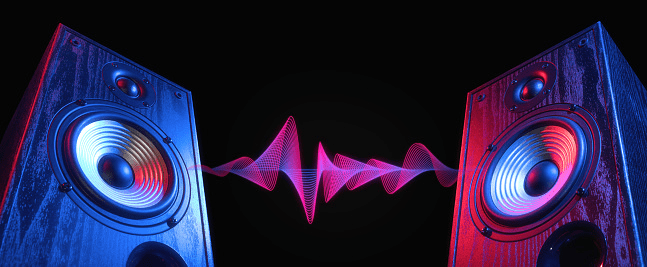
Se vuoi ascoltare ritmi lo-fi al lavoro usando cuffie o avere più dispositivi di uscita come altoparlanti stereo e cuffie da gioco, abbiamo quello che fa per te. Questo articolo illustra come riprodurre suoni su due dispositivi in diverse versioni di Windows.
Riproduci suoni su 2 dispositivi in Windows 11
Windows 11 ti consente di riprodurre suoni dai tuoi programmi o dall’intero sistema su diversi dispositivi. Ad esempio, puoi assegnare le notifiche di Windows agli altoparlanti e riprodurre musica tramite le cuffie. Dovrai gestire le impostazioni per assicurarti che i suoni vengano riprodotti correttamente.
Ecco i diversi metodi per gestire i tuoi dispositivi audio su Windows 11.
Modificare l’uscita audio predefinita su Windows 11
La modifica dell’uscita audio predefinita è un processo relativamente semplice. Segui i passaggi successivi per scoprire come:
Assicurati che i tuoi dispositivi esterni siano collegati al tuo computer. Apri “Impostazioni” quindi fare clic su “Sistema.”
Apri “Impostazioni” quindi fare clic su “Sistema.”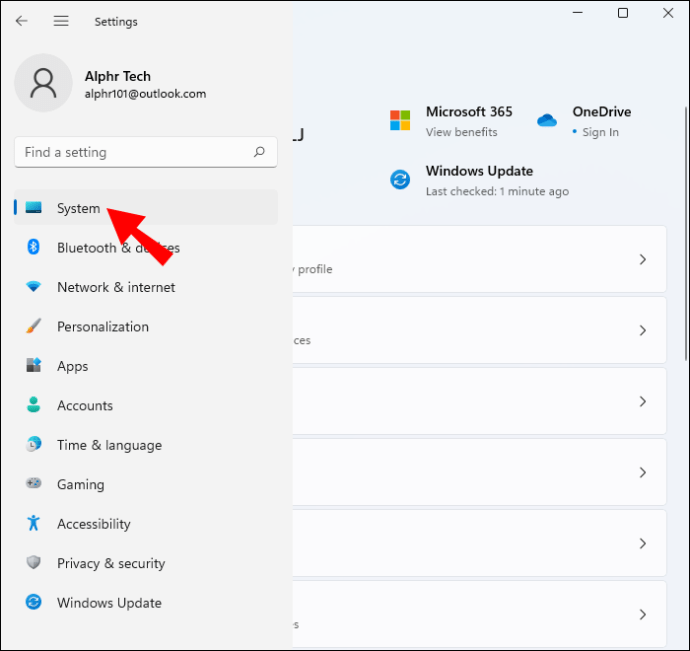 Fai clic su “Suono” nella barra laterale sinistra.
Fai clic su “Suono” nella barra laterale sinistra.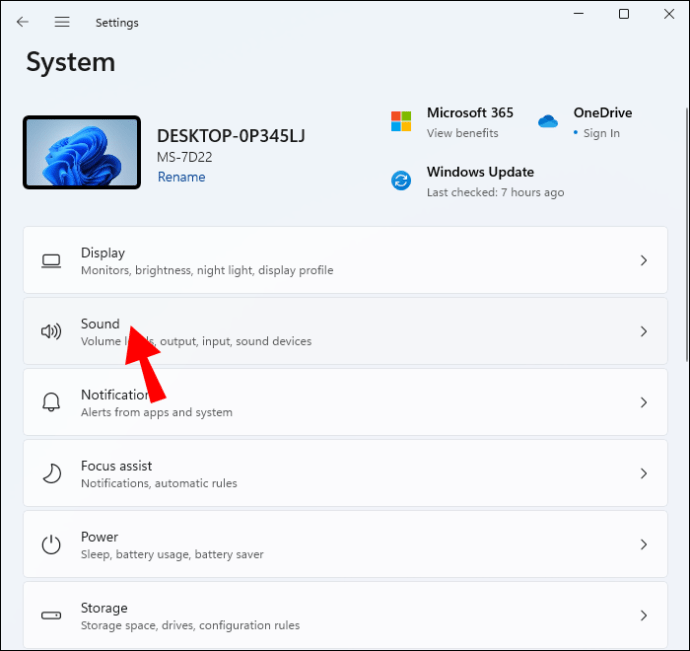 Nella sezione”Output”, tocca “Scegli dove riprodurre l’audio.”
Nella sezione”Output”, tocca “Scegli dove riprodurre l’audio.”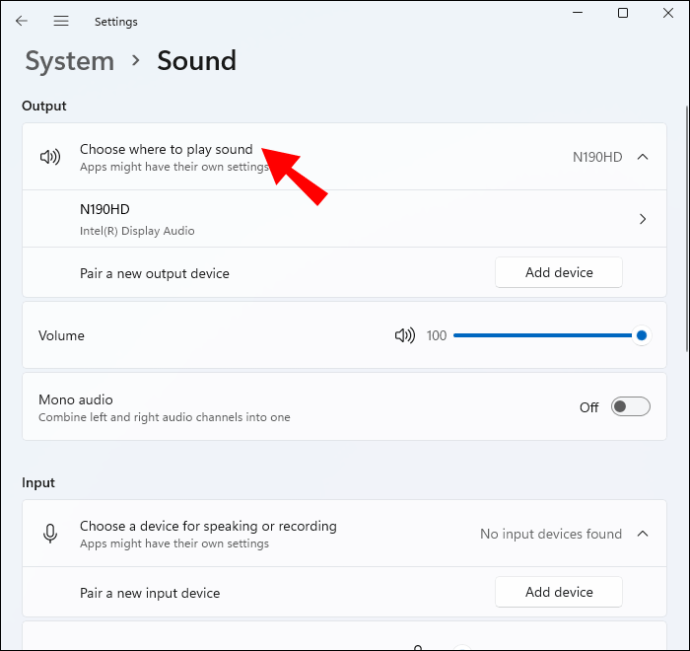 Seleziona il tuo dispositivo di output preferito.
Seleziona il tuo dispositivo di output preferito.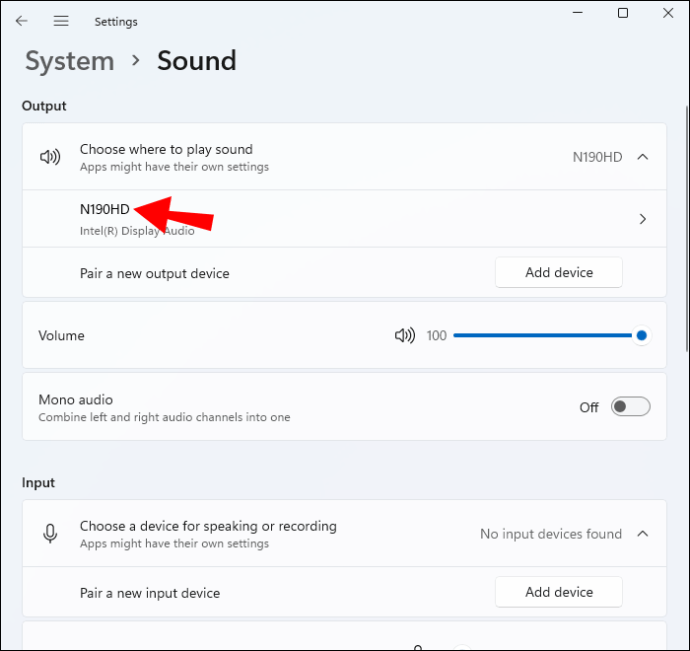
Modifica dell’output predefinito per applicazione
Windows 11 consente agli utenti di isolare le modifiche audio all’interno del suo menu predefinito. Se desideri utilizzare un’uscita audio specifica per un’applicazione specifica, procedi nel seguente modo:
Assicurati che i dispositivi esterni siano collegati.Vai a “Sistema” nel menu delle impostazioni.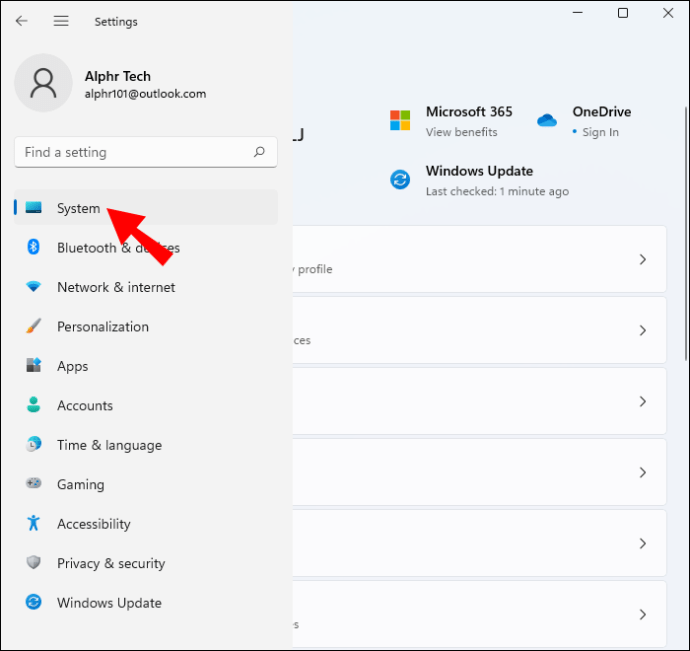 Nella barra laterale sinistra, seleziona l’opzione “Suono”.
Nella barra laterale sinistra, seleziona l’opzione “Suono”.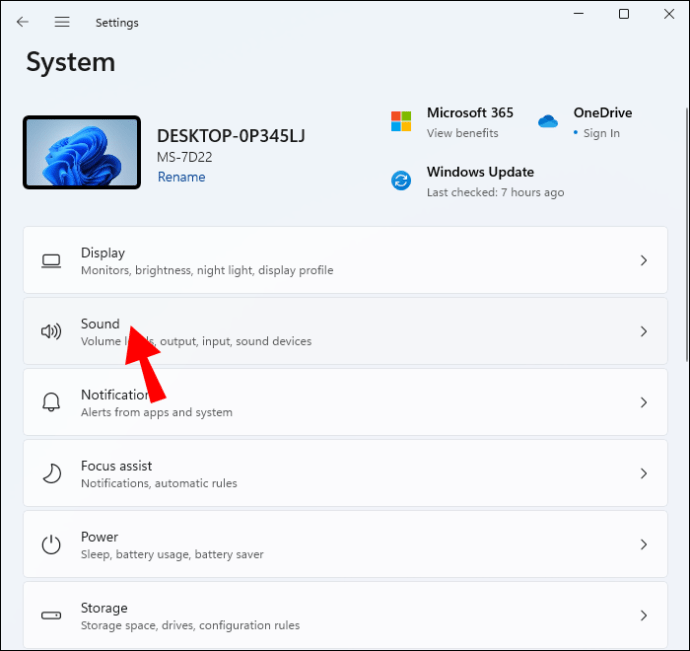 Vai alla sezione”Avanzate”e scegli l’impostazione “Mixer volume”.
Vai alla sezione”Avanzate”e scegli l’impostazione “Mixer volume”.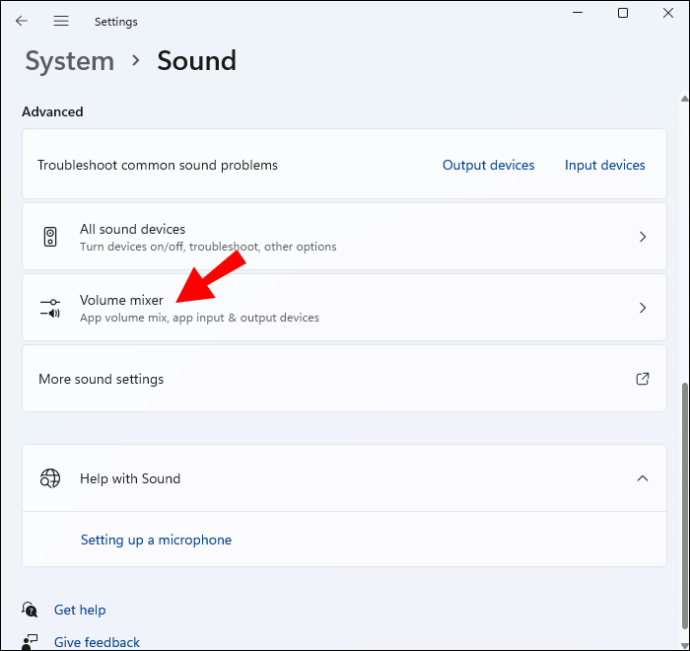 In”App”, scegli l’app per cui desideri modificare le impostazioni predefinite.
In”App”, scegli l’app per cui desideri modificare le impostazioni predefinite.
Trova l’output dispositivo desiderato nella sezione”Dispositivo di output”.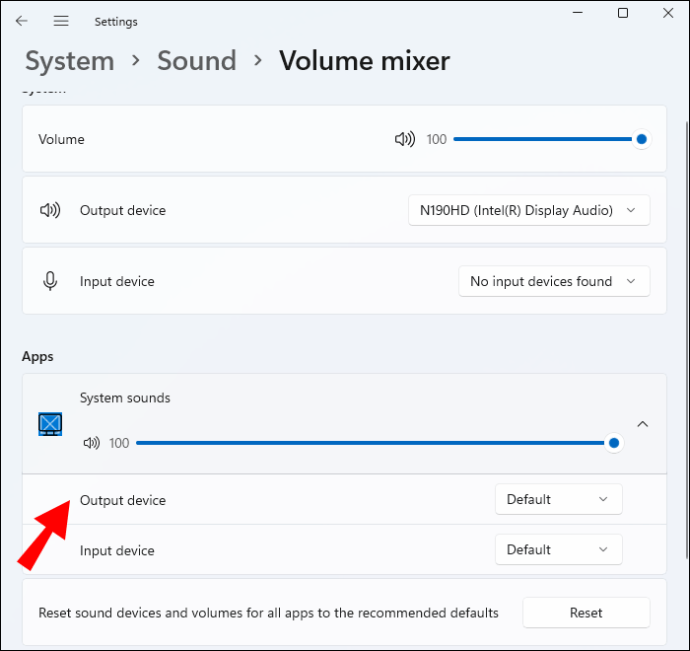
Associazione del dispositivo di uscita audio su Windows 11
Se desideri accoppiare un nuovo set di altoparlanti, cuffie o cuffie a Windows 11, questa è la strada da percorrere:
Apri “Impostazioni” e vai a Opzione”Sistema”.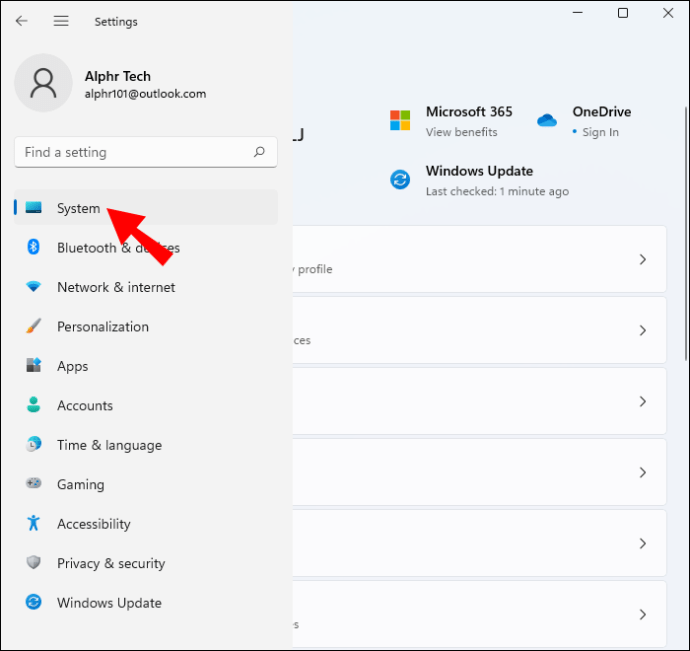 Fai clic sulla scheda “Suono”.
Fai clic sulla scheda “Suono”.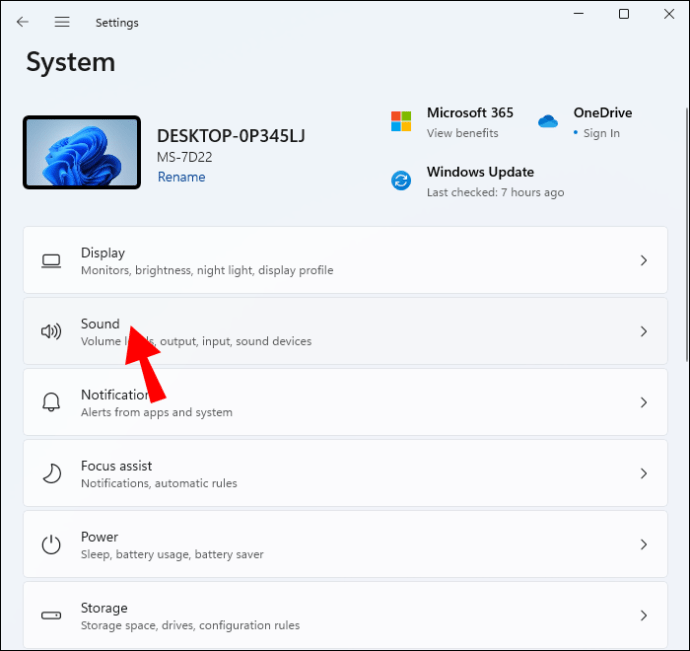 Trova”Accoppia un nuovo output t dispositivo”e fare clic su “Aggiungi dispositivo.”
Trova”Accoppia un nuovo output t dispositivo”e fare clic su “Aggiungi dispositivo.”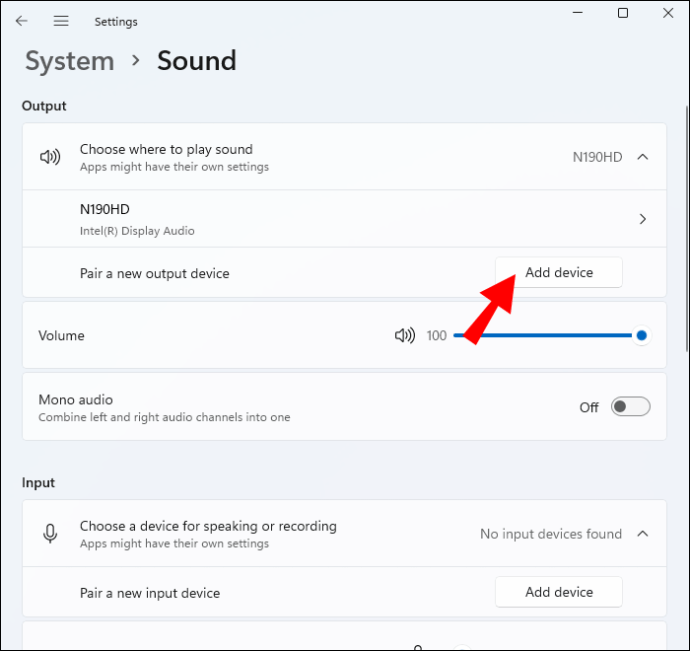 Scegli il “Bluetooth” opzione.
Scegli il “Bluetooth” opzione.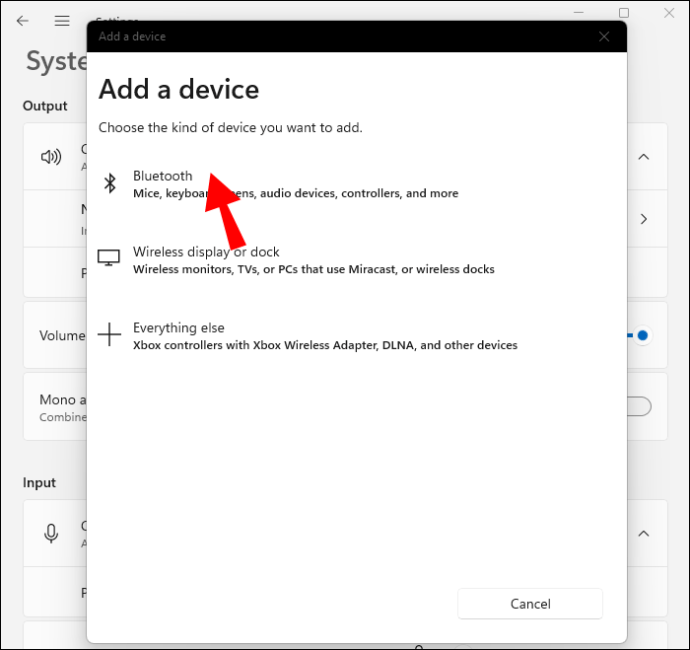 Seleziona la scheda “Altoparlanti wireless”.
Seleziona la scheda “Altoparlanti wireless”.
Impostazione dell’impostazione predefinita Dispositivo di uscita audio tramite Xbox Game Bar
Xbox Game Bar è un overlay di gioco integrato e personalizzabile che ti dà accesso agli strumenti di acquisizione del gioco e ai controlli audio. Segui questi passaggi per scoprire come impostare il dispositivo di uscita audio predefinito per la Game Bar:
Avvia l’app “Xbox Game Bar”.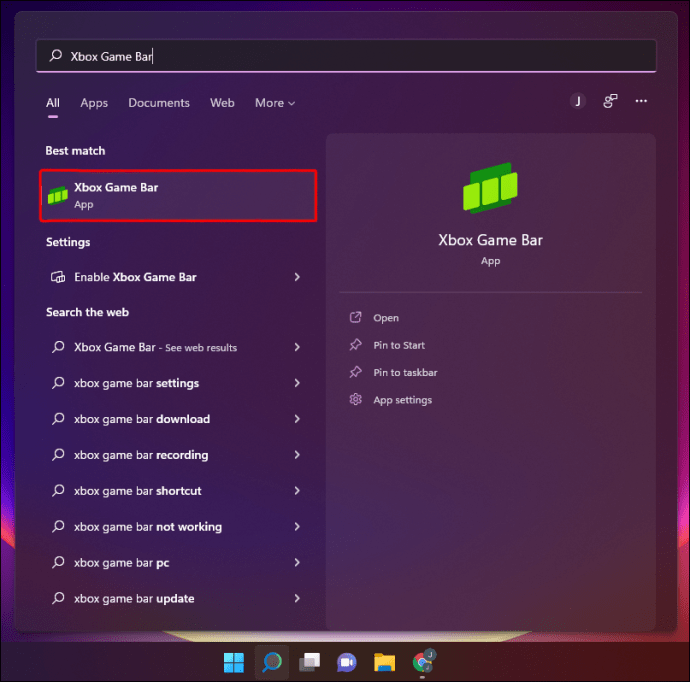 Nella sezione “ Audio”, apri la scheda”Mix”.
Nella sezione “ Audio”, apri la scheda”Mix”.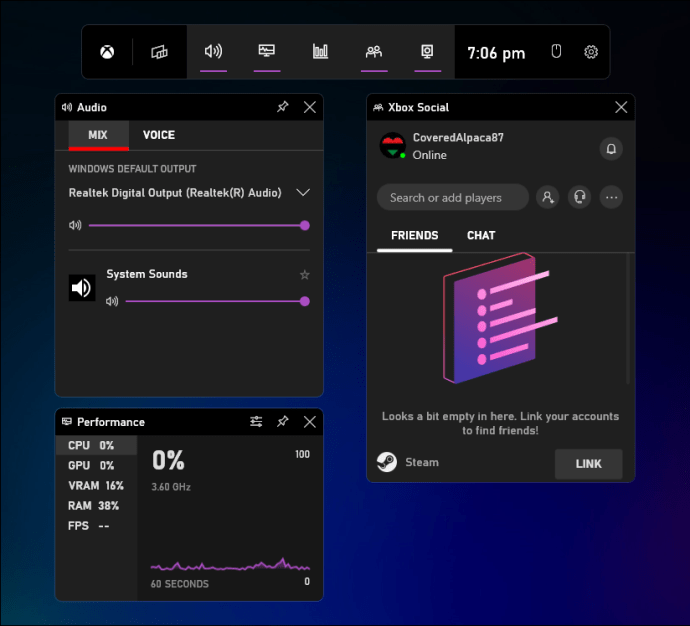 Fai clic sul menu a discesa “Output predefinito di Windows”.
Fai clic sul menu a discesa “Output predefinito di Windows”.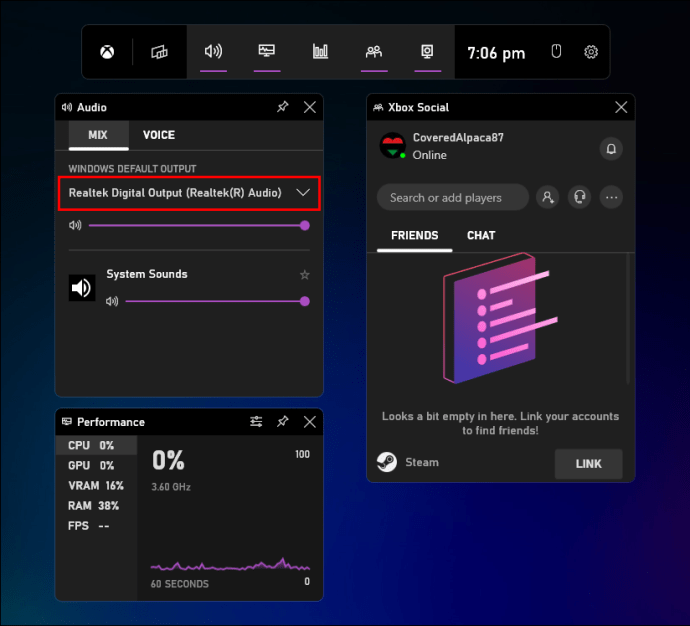 Seleziona le tue cuffie o altoparlanti.
Seleziona le tue cuffie o altoparlanti.
Tieni presente che le modifiche applicate in Xbox Game Bar si applicheranno a tutto il sistema.
Riproduci suoni su 2 dispositivi in Windows 10
Ci sono alcuni modi per riprodurre i suoni su due dispositivi s in Windows 10. Alcuni metodi utilizzano le impostazioni integrate del sistema, ma uno utilizza un’app di terze parti. Continua a leggere per saperne di più sulle tue opzioni.
Abilitazione dell’app Stereo Mix
L’app Stereo Mix è disponibile per la maggior parte degli utenti di Windows 10, ma sfortunatamente di solito è disabilitata per impostazione predefinita. Prima di modificare le impostazioni, assicurati che sia abilitato.
Fai clic con il pulsante destro del mouse sull’icona “Altoparlante” nella barra delle applicazioni.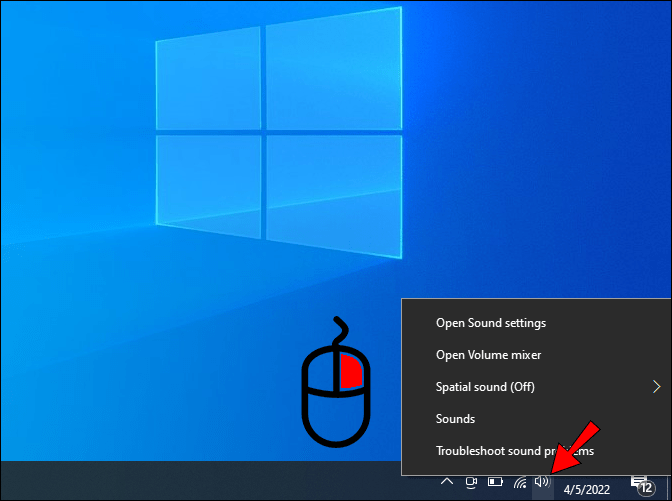 Seleziona “Suoni.”
Seleziona “Suoni.”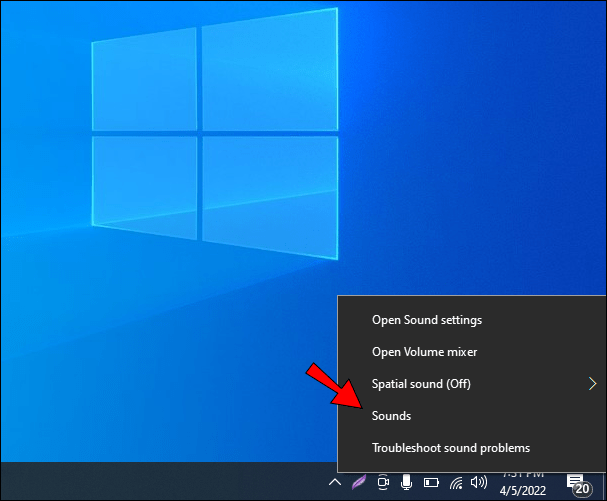 Apri la scheda “Registrazione”.
Apri la scheda “Registrazione”.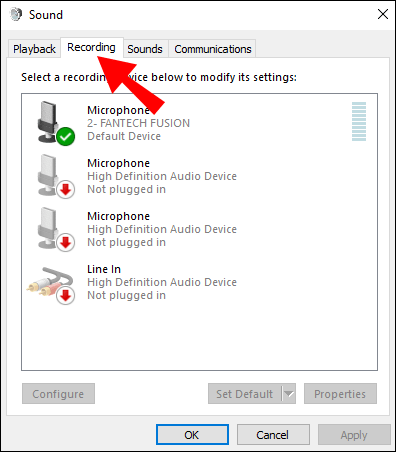 Fai clic con il pulsante destro del mouse nello spazio bianco vuoto della finestra.
Fai clic con il pulsante destro del mouse nello spazio bianco vuoto della finestra.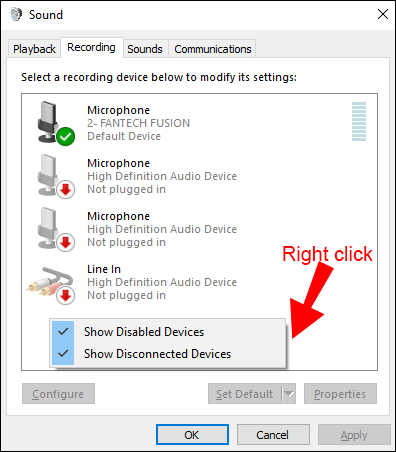 Seleziona “Mostra dispositivi disabilitati.”
Seleziona “Mostra dispositivi disabilitati.”
Ora dovresti essere in grado di vedere l’opzione”Mix stereo”. Apparirà nella sezione per i dispositivi di registrazione. Abilita l’app facendo clic con il pulsante destro del mouse su di essa e facendo clic su”Abilita”.
Utilizzo di due dispositivi con l’app Stereo Mix
Seleziona l’opzione “Stereo Mix” e fai clic su “Proprietà” per aprire il menu”Proprietà mix stereo”.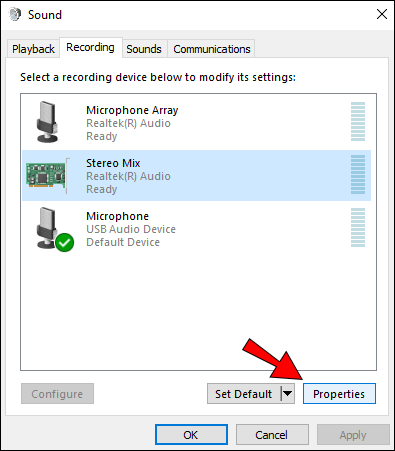 Seleziona la scheda “Ascolta”.
Seleziona la scheda “Ascolta”.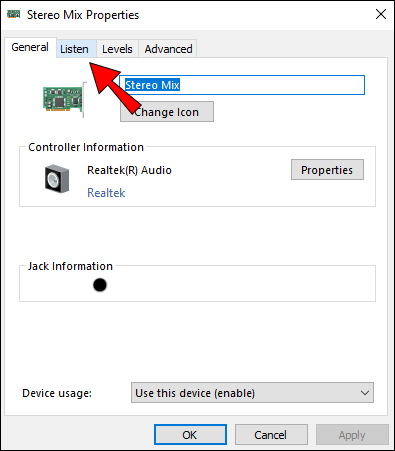 Aggiungi un segno di spunta all’opzione “Ascolta questo dispositivo”.
Aggiungi un segno di spunta all’opzione “Ascolta questo dispositivo”.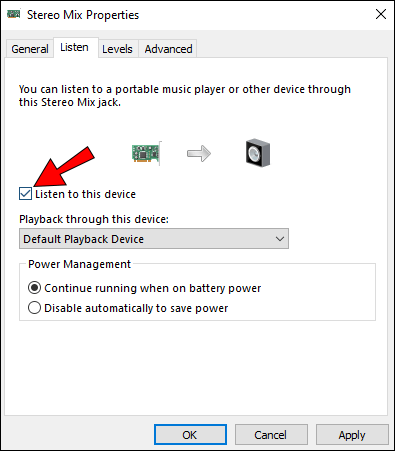 Seleziona il secondo dispositivo di riproduzione elencato nel menu a discesa”Riproduci questo dispositivo”.
Seleziona il secondo dispositivo di riproduzione elencato nel menu a discesa”Riproduci questo dispositivo”.
Fai clic sul pulsante “Applica” e poi su “OK” sia nelle”Proprietà del mix stereo”che nella finestra”Suono”.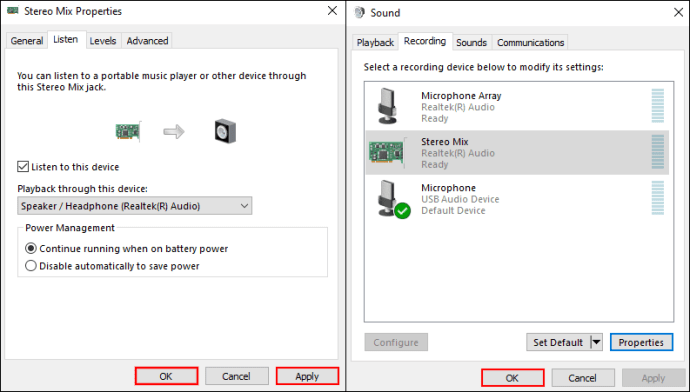 Riavvia il computer.
Riavvia il computer.
Windows riprodurrà automaticamente l’audio dal tuo dispositivo audio principale e da quello che hai selezionato dal menu a discesa”Riproduzione su questo dispositivo”.
Riproduzione di suoni da applicazioni specifiche
Se desideri selezionare l’uscita audio per un software specifico, procedi nel seguente modo:
Fai clic con il pulsante destro del mouse sull’icona “Audio” nella barra delle applicazioni.
Seleziona l’opzione “Apri impostazioni audio”.
Tocca l’opzione “Impostazione del volume dell’app e del dispositivo”. Fai clic sul menu a discesa “Uscita” per selezionare il dispositivo di riproduzione collegato.
Commutazione del dispositivo di uscita audio utilizzando SoundSwitch
Se le due opzioni precedenti non sono adatte a te, puoi provare l’app SoundSwitch. Segui questi passaggi per scoprire come:
Scarica il “SoundSwitch“ app e segui le istruzioni per installarla.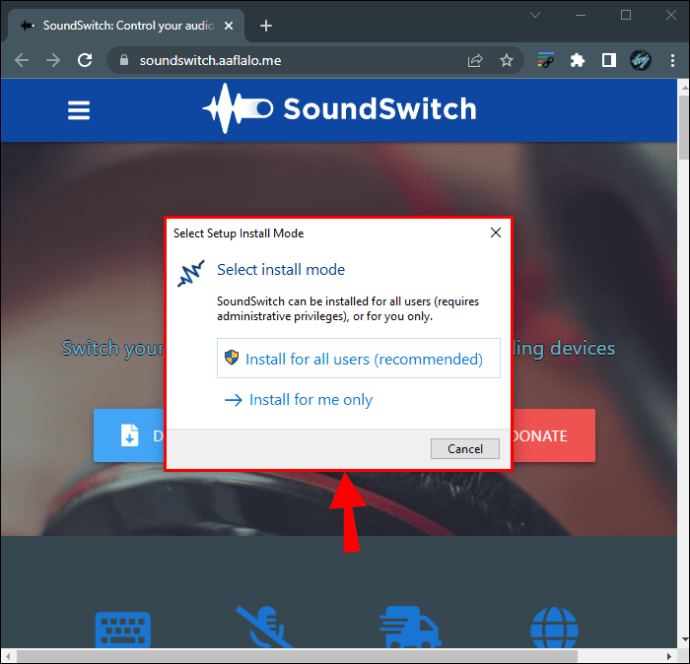 Avvia l’app facendo clic sull’icona “SoundSwitch” in nella barra delle applicazioni o premendo la scorciatoia predefinita “Ctrl + Alt + F11”.
Avvia l’app facendo clic sull’icona “SoundSwitch” in nella barra delle applicazioni o premendo la scorciatoia predefinita “Ctrl + Alt + F11”.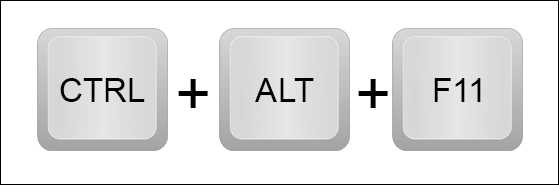 Seleziona Scheda”Impostazioni”.
Seleziona Scheda”Impostazioni”.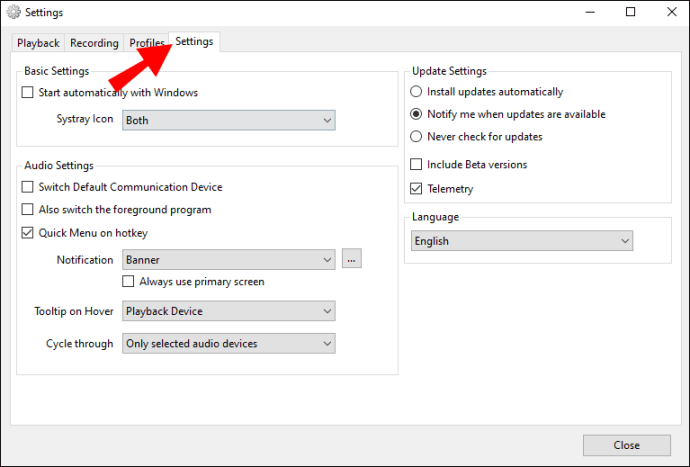 Apri la scheda “Riproduzione” e scegli l’audio dispositivi che si desidera utilizzare per la riproduzione. Se lo desideri, puoi anche scegliere i dispositivi della scheda “Registrazione”.
Apri la scheda “Riproduzione” e scegli l’audio dispositivi che si desidera utilizzare per la riproduzione. Se lo desideri, puoi anche scegliere i dispositivi della scheda “Registrazione”.
Seleziona la scheda “Impostazioni” e scegli quali icone (“Riproduzione”, “Registrazione” “Predefinito” o “Entrambi”) da visualizzare nella barra delle applicazioni.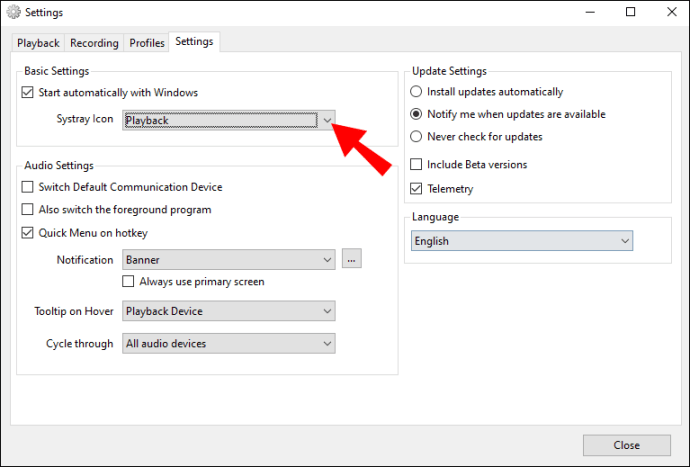 Una volta impostato tutto, fai clic sul pulsante “Chiudi” in nella sezione in basso a destra o nella “X” nella sezione in alto a destra.
Una volta impostato tutto, fai clic sul pulsante “Chiudi” in nella sezione in basso a destra o nella “X” nella sezione in alto a destra.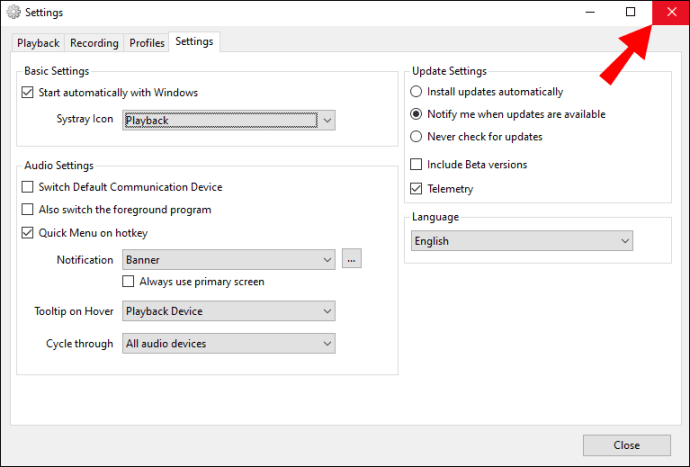
Riproduci suoni su 2 dispositivi in Windows 7
Windows 7 non ha le stesse impostazioni di Windows 10 e Windows 11, quindi riprodurre suoni su due dispositivi può essere una sfida. Tuttavia, puoi comunque utilizzare l’app di registrazione”Stereo Mix”per regolare l’uscita audio.
Fai clic sull’icona “Suono” nella barra delle applicazioni, quindi seleziona “Dispositivi di riproduzione” opzione.Seleziona il “Dispositivo audio dimostrativo” e impostalo come dispositivo “Predefinito”.Fai clic sulla scheda “Registrazione” e seleziona l’opzione “Stereo Mix”. Assicurati che “Mostra dispositivi disabilitati” e “Mostra dispositivi disconnessi” siano selezionati. Fai clic su opzione”Stereo Mix” ancora una volta, quindi seleziona la scheda “Proprietà”. Nella scheda”Ascolta”, seleziona “Ascolta questo dispositivo” > casella.Seleziona il dispositivo audio desiderato nella sezione popup.
Utilizza SoundSwitch su Windows 7
Se il primo metodo non funziona per te, puoi provare l’app SoundSwitch. la semplice app di gestione della riproduzione del dispositivo open source consente agli utenti di passare da una sorgente audio all’altra con una semplice interf asso. Ecco come:
Scarica l’app”SoundSwitch“e installala. Apri l’app tramite l’icona nella barra delle applicazioni o la scorciatoia predefinita “Ctrl + Alt + F11”.Seleziona i dispositivi audio che desideri utilizzare per la riproduzione.
Riesci a sentirlo?
Deviare l’audio su due dispositivi su Windows può sembrare scoraggiante, ma è relativamente semplice una volta che sai dove cercare. Nella maggior parte dei casi, puoi utilizzare le impostazioni integrate, che si tratti del menu audio predefinito o dell’app Stereo Mix. Tuttavia, se desideri semplificare il processo, l’utilizzo di un’app di terze parti come SoundSwitch potrebbe essere migliore.
Hai provato uno dei metodi di questo articolo? Hai mai riprodotto l’audio su due dispositivi sul tuo computer Windows? Condividi le tue esperienze nella sezione commenti qui sotto.
Disclaimer: alcune pagine di questo sito possono includere un link di affiliazione. Ciò non influisce in alcun modo sul nostro editoriale.
